數據恢復秘籍大全
2013-06-08 10:13 作者:ly 瀏覽量:
一、系統分區表損壞的恢復
有時由于病毒破壞或者誤操作等原因使得硬盤主引導記錄和分區表損壞,導致硬盤無法引導系統,甚至于通過軟盤引導系統后也無法正常進入硬盤。對于這類分區表損壞的情況,恢復的方法比較多,筆者這里推薦利用KV3000來快速安全地重建系統分區表。雖然目前還有其它一些工具可以對分區表進行修復,但是使用起來都沒有KV3000方便。更何況KV3000還將查毒和修復集于一身,當硬盤由于病毒侵襲而分區表出錯的時候也能夠正常恢復,因此用它來修復硬盤分區表應該是最佳的選擇了。
如果我們以前曾經使用“KV3000 /B”命令備份過主引導記錄信息,那么這時我們就可用“KV3000 /HDPT.DAT”命令直接恢復損壞的硬盤主引導記錄了;如果以前沒有備份過硬盤主引導信息,這時只有用KV3000的“快速重建硬盤分區表”功能來嘗試恢復分區表信息了。詳細步驟如下:
1.用KV3000軟盤引導系統后,按下“F10”鍵對系統的有關參數和硬盤分區表進行快速測試,如果硬盤分區表正常,則屏幕會顯示以下信息:
“Hard Disk Partition table - OK!”,意思是“硬盤分區表正常!”
“Press any key to return ... ”,按任一鍵返回。
如果出現:“No Hard Disk Partition table (No 80H) !!! Use F6=VIEW HDPT.”,則說明“沒有硬盤分區表或沒有引導標志‘80’,可用F6功能查看硬盤分區表”。如果同時或單獨出現:“No ‘55AA’! in Hard Disk Partition table. Use F6=VIEW HDPT.”則說明“在硬盤分區表扇區上沒有分區表有效標志‘55AA’,可用F6功能查看硬盤分區表”。
2.對于上述兩種分區表出錯的情況,系統會給出“Fix Hard Disk Partition table or Disk C Boot Sector (Y/N)?”的提示,意思是“您是否要修復硬盤分區表或C盤引導扇區(Y/N)?,按下“Y”鍵進行修復,按“N”鍵退出”。如果按下“Y”鍵后,將出現提示:
“Insert a Formatted Diskette in Drive A, Pressed 'Y' to Save 'Error' Partition table into Floppy, Filename HDPT.VIR, 'N 'to Exit,Continue?(Y/N):”,意思是“請在A驅動器中插入一張已格式化的軟盤,去掉寫保護, 鍵入'Y'將把硬盤的不正確的主引導信息先備份在軟盤上,名為:HDPT.VIR , 鍵入'N'將退出。 要進行嗎? (Y/N)”。這時如果我們再按下'Y'鍵,系統首先會將當前硬盤原分區表備份到軟盤上保存,此時軟盤上將產生一名為“HDPT.VIR”的文件,字節數為512。不過要是軟盤上已有同名的文件,將會拒絕進行,我們應再換一張軟盤后重復以上操作。備份完后,KV3000會立刻修復好分區表,并給出“Fixing... OK! OK! OK! ”的提示,這時我們按任一鍵機器就會自動引導,硬盤就可以進入了。
注:如果擁有江民殺毒王的用戶,可用密鑰盤啟動電腦,輸入 JMHDFIX/B,在出現主菜單后按F2鍵,這時如果文件分區表損壞,該程序會自動先將分區表備份到軟盤上,然后自動重建磁盤分區表。
二、誤刪除文件的恢復
在操作電腦的過程中,免不了要刪除一些文件。常規方法下,刪除的文件會先放入回收站中。如果發現刪除有誤,我們可以從回收站里將文件還原。但如果你不喜歡將刪除的文件放入回收站,而采用了“Shift+Del”的刪除方式,或者是回收站被清空才發現其中還有重要的文件,對于這種情況就要通過其它的程序來協助恢復了。
恢復原理:其實我們在刪除文件的時候,系統并不是將磁盤中的文件真正給清除了,它只是在系統中作了一個刪除標記而已,文件仍然被保留在磁盤上,直到被新的數據覆蓋為止。所以只要這些數據尚未被完全覆蓋,就有恢復的可能。
1.硬盤中誤刪除文件的恢復
既然在刪除了文件之后所有的真實數據并沒有從硬盤中徹底銷毀,那么我們就完全有辦法再將它們挽救回來。通常最簡單的一招是使用DOS 5.0以上的系統盤引導計算機,然后在DOS命令提示符下鍵入“undelete *.*”命令來恢復當前目錄中刪除的所有文件。但是這種恢復方法的缺點是:只能在DOS狀態下運行,并且該命令只對FAT16有效,且不支持中文文件名及長文件名,所以這里筆者并不建議大家使用,而是給大家推薦一個功能強大的數據恢復利器——EasyRecovery Pro。
EasyRecovery Pro是一款共享軟件,我們可以到http://www8.pconline.com.cn/download/swdetail.phtml?id=2446去下載試用。它適用于Win9X/2000/NT/XP系統,最新版本為6.0版, 文件大小為28897KB。注意: 安裝該軟件時要注意:如果你需要找回C盤上誤刪的文件,則最好不要將EasyRecovery Pro安裝到C盤,否則會影響C盤的文件系統,對數據恢復不利。
安裝好程序及相應漢化包后,運行程序,點擊主界面上的“Properties”按鈕,在彈出的窗口中勾選“簡體中文”,確定后重新啟動程序,就會顯示中文簡體界面了。具體恢復步驟如下:
(1)啟動EasyRecovery Pro 6.0之后,點擊主界面左邊的“數據修復”按鈕,再點擊右邊窗口中的“Deleted Recovery”(查找并恢復已刪除的文件)按鈕。
(2) 經過短暫的掃描之后,程序要求選擇一個分區來恢復已刪除的文件,在這里,首先我們得選中誤刪文件所在的那個分區。然后可以在右邊的“文件類型”欄中輸入要恢復的文件文件名及類型(程序默認是查找所有被刪除的文件,一般用默認值即可)。注意,如果被刪除的文件已經有很長時間了,則建議將“完全掃描”前的復選框選中,這樣成功的幾率要大一些。
(3) 點擊“下一步”后,程序開始掃描該分區,最后彈出一個文件列表窗口。該窗口跟我們平常使用的“資源管理器”差不多。現在我們要在該列表中查找我們需要恢復的文件,并在需要恢復的文件前的選擇框中打上“√”。
提示:那些已刪除的文件被EasyRecovery Pro找到后,在文件列表中的文件名跟原來的可能有區別。因此在查找需要恢復的文件時要有一定的耐心,可根據文件名及文件類型來判斷是否是自己需要恢復的文件。另外,選中某個文件后,我們還可以點擊“查看文件”按鈕來查看所選文件里面的內容,這一點對于查找文本文件非常有用。
(4)選擇好需要恢復的文件后,點擊“下一步”,程序要求我們選擇一個用來存放恢復文件的目錄。注意,為了恢復的安全,建議將恢復數據存放到其他分區中(比如需要恢復的文件在C盤,則可將EasyRecovery Pro找到的文件保存到D盤)。點擊“恢復到本地驅動器”后面的“瀏覽”按鈕,在彈出的窗口中選擇好目標目錄即可。
(5)當我們選擇好用來存放恢復文件的目錄后,點擊“下一步”,程序就會將選定的文件恢復到我們設定的文件夾中。最后,EasyRecovery Pro還會生成一個“恢復報告”,如有需要還可將它打印或保存。
注:除了EasyRecovery Pro之外,Revival、RecoverNT/98、Recover 4 All、FinalData也是目前幾款非常不錯的誤刪文件恢復工具,但是由于EasyRecovery Pro不會向原始驅動器寫入任何內容,而是在內存中重建文件分區表使數據能夠安全地保存在到其它驅動器中,因此使用起來的安全性更理想一些,有興趣的朋友也可以嘗試一下其余幾款軟件。
2.移動存儲設備中誤刪文件的恢復
如今,我們身邊的數碼相機、閃盤、移動硬盤等各種數碼設備如雨后春筍一般涌現出來,在它們的幫助下能夠更為方便的完成各種任務。但是如果不小心將移動設備中的文件刪除了,并不能通過以上介紹的恢復軟件進行恢復,此時就要借助于Digital Image Recovery的幫助了。
Digital Image Recovery的下載地址為:http://home.arcor.de/christian_grau/dir/dir.zip,它的文件大小僅為622KB。它能夠恢復JPEG、TIF、PNG、GIF、BMP等常見的圖像格式文件,另外它也可以對MIDI、MP3、AVI、MOV、WAV等媒體文件進行恢復,甚至可以檢測到ARJ、DOC、DBF、XLS、HTML、PDF、ZIP等普通文件格式,也就是說當你通過數碼相機或者閃盤、移動硬盤等移動設備存儲這些類型的文件時就大可以放心了,一旦文件意外丟失,就讓Digital Image Recovery幫你找回來。閑話少說,還是來看看如何使用Digital Image Recovery來恢復誤刪文件吧!
(1)在運行程序之前,先要把移動設備與計算機連接起來,比如數碼相機或者移動硬盤通過USB線纜與計算機連接好。
(2)接著運行Digital Image Recovery,在出現的界面中,其中左邊“Drive(驅動)”列表中是當前系統中檢測到的設備,這里需要選擇移動設備所對應的分區。而且在選中了移動設備之后還可以查看出當前移動設備的類型、空間大小、是否處于可用狀態等信息。
(3)右邊“Destination path(目標位置)”對話框用于設定恢復文件的保存路徑,一般默認在Digital Image Recovery安裝目錄下,但是我們可以根據自己的需要重新設定。
(4)“Fix name prefix(欲恢復文件名的前綴)”一欄中需要添加誤刪文件的文件名稱,此時可以僅僅寫出完整文件名稱的一部分,這樣Digital Image Recovery才能夠有針對性的進行查找和恢復。如果你忘記了移動設備中的文件名稱也沒有關系,因為數碼相機保存相片都是有固定規律的,比如Sony系列的相機文件名全部是以“DSC”開頭,或者重新用數碼相機拍攝一張相片看看文件名的前綴是什么。
(5)將上述的參數設置完成之后,直接點擊下部的“Start(開始)”按鈕,這時Digital Image Recovery就開始對移動設備進行搜索查找,并將符合命名規則的文件保存在指定的位置。這時可以通過下部的信息查看到已經恢復的文件數量,以及無法恢復的文件數量。
三、誤格式化之后的數據恢復
格式化是大家經常需要使用到的一個操作,然而由于選錯了需要格式化的盤符,導致錯誤格式化的現象也時有發生。其實這時計算機并沒有把硬盤上的文件數據清除,而是重寫了FAT表而已,絕大部分的文件數據并沒有被破壞,所以許多硬盤數據仍能夠得以恢復。最簡單的方法就是切換到DOS狀態,然后輸入“unformat x:(x為驅動器盤符)”命令就可以恢復已經被格式化過的分區。不過這個命令雖然幾乎能恢復所有的文件,但同時會將目錄的層次結構丟失,再加上一些朋友對于DOS命令不是很熟悉,因此建議大家還是使用EasyRecovery Pro來對誤格式化的分區進行數據恢復。具體步驟如下:
(1)啟動程序后,點擊“數據修復”按鈕,再點擊右邊窗口欄中的“Format Recovery”按鈕,此時程序要求用戶選擇需要恢復數據的分區。
注意:如果我們不僅格式化了分區,而且改變了該分區格式的話(比如從FAT32格式成了NTFS),則在這一步操作中,必須正確選擇該分區被格式化之前的分區格式,只有這樣才能有好的恢復效果。
(2)點擊“下一步”之后,程序開始掃描該分區,接著彈出一個文件列表窗口,里面顯示了所有被找到的數據。選擇需要恢復的文件,然后選擇一個用來存放數據的目錄就行了(具體操作跟前面誤刪除文件的恢復是一樣的)。
四、誤克隆還原系統之后的數據恢復
如今,大家一般都是利用Ghost克隆軟件將系統所在的分區進行鏡像保存,這樣當系統出現故障時,就可以快速的把系統恢復到原狀。但是有時我們會不小心的錯誤覆蓋非系統區,比如Windows系統安裝在C盤,但是使用Ghost克隆恢復時卻選中了D盤。或是有時某些廠商附帶的恢復盤默認時自動將整個硬盤看作一個分區,恢復之后導致其余分區丟失,只顯示一個單獨的C盤等等。那么這時我們該如何恢復我們的數據呢?
對于第一種情況來說,把鏡像恢復到D盤之后會覆蓋原先分區中的部分文件而導致數據丟失。不過通常系統分區所占用的空間都不是很大,即使部分數據被覆蓋,也會有一些幸免遇難的文件,只是它們被標記為刪除狀態,因此我們還是可以通過按誤刪除文件的恢復方法,利用EasyRecovery Pro來搜索一下該分區中看一看是否還有可以恢復的文件。
對于第二種情況而言,數據的恢復就比較麻煩了。比如我們有一款20GB的硬盤,原先分為C、D、E三個分區,但是使用隨機贈送的恢復光盤之后只剩下一個C分區,大小已變成了整個硬盤的大小,下面就來看看怎樣恢復原有硬盤中重要的數據。
在系統恢復之后,C分區的內容已不再是以前C盤的內容,而且現在C盤的已用容量明顯少于原來C盤的總容量,這說明在克隆還原的時候并沒有對整個硬盤進行改寫,僅僅是對系統信息(如硬盤分區表、文件分配表FAT、文件目錄表FDT)與有效數據的文件簇進行改寫,因此硬盤中的其它區域并未被覆蓋,只是破壞了系統的分區鏈表,并在FAT中標注為空閑。
由于原先C盤大小為4GB左右(并不清楚原來C分區的具體大小),因此只能搜索整個硬盤。對于D、E兩分區的數據恢復可以通過下述步驟完成。
1.使用Final Data軟件,搜索整個硬盤發現三個分區,其中C盤為4004MB、D盤為6436MB、E盤為10040MB。查找第二個分區和第三個分區之后能夠查看到原先的目錄結構,這時可以斷定D盤和E盤的數據并沒有丟失。
2.因為Final Data并不能恢復系統分區表,只能逐個文件地還原,所以恢復D盤和E盤中數據的一種方法是外掛一塊硬盤,并且一個一個地將整個的D和E盤上的數據另存還原。這種方法適合于計算機新手使用,但是這種做法很浪費時間,而且還需要單獨找一塊硬盤作為數據的保存,如果你熟悉DEBUG程序的話,不妨采用其它的方法實現。
3.通過DiskEdit編輯硬盤,從25位置開始查找第二個分區信息,找到D和E盤的分區鏈表信息之后將這些信息記錄下來。
4.在DOS環境下,進入DEBUG,用A100命令鍵入如下代碼,用G命令執行并調出硬盤的分區表:
MOV AX,0201
MOV BX,200
MOV CX,1
MOV DX,80
INT 13
INT 20
5.在DS:3DE位置處,用E命令填入剛才記錄的分區鏈表信息,重新構造分區鏈表。
6.將MOV AX,0201語句替換為MOV AX,0301,重新鍵入G命令執行,將修改后分區表內容寫回硬盤。
7.重新啟動機器,在Windows的資源管理器中重新出現了D和E盤,并且可以看見所有的數據都已經恢復了。
最后來恢復C盤中的數據,由于C分區被覆蓋了部分數據,因此不能使用恢復D和E分區的方法一次性地全部恢復各個文件,而是要通過Final Data搜索現有的C分區,然后逐個文件地進行恢復。
從上面介紹的數據恢復可以看出。在克隆系統時候不僅需要正確選擇還原的目標盤符,同時還要注意恢復光盤是否默認將整個硬盤當作一個分區看待,如果存在這種情況就盡量不要使用恢復光盤。另外,在Windows系統所在的分區盡量不要存放重要數據文件,以防止克隆時被覆蓋丟失。
五、磁盤數據不能讀寫的恢復
1.軟盤不能讀寫的數據恢復
如果軟件中的數據僅僅是被刪除,那我們還可以采用上面提到的誤刪除文件的恢復方法,但是如果軟盤出現零磁道損壞、受潮、變形、劃傷等物理損壞原因,那么上面介紹的方法就無能為力了。
(1)軟件磁道損壞
我們知道當軟盤中的分區表、文件分配表損壞或存在壞道時,這時雖然能夠訪問磁盤,但卻不能完成讀寫操作,此時我們可以利用大名大名鼎鼎的NDD來進行修復。
啟動NDD選擇A盤,然后將左側的“自動修復錯誤”復選框選中,點擊診斷按鈕,NDD會自動分析軟件的分區表、引導扇區、文件分配表等信息,最后對磁盤進行全面檢測,并試圖自動修復所有的的錯誤,修復結束后會給出一個詳細的錯誤報告,并提供修復意見。
(2)軟件顯示未格式化的修復
由于目前的軟盤質量普通欠佳,此類現象經常發生,這是由于軟盤的零磁道損壞產生的原因,我們只需要利用HD-COPY就可解決此類問題。(下載地址為:http://www.skycn.com/soft/3527.html)
方法如下:
首先將損壞的軟盤插入軟驅,然后在“源驅動器”的右鍵菜單選取“讀取源盤”命令,些時HD_COPY就會開始強行讀取受損軟盤中的信息到緩沖區中,HD-COPY會對壞區的數據反復讀取數十次,一般都可以讀取出來。待數據讀取結束后,將軟驅中的壞盤拿出來,重新放入一張好盤,在“目標驅動器”的右鍵菜單中執行“寫入”命令,HD-COPY會自動將緩沖區中的數據寫入目標盤中,寫入結束后壞道就會標記出來,并且數據不會保存在壞道上。
2.光盤不能讀取的恢復
也許大家都有這樣的經歷:當電腦讀取一張存有資料的光盤時,先是光驅長時間費勁地工作,然后系統彈出一個警告框,告知你光驅中無盤或光盤無法讀取云云,令你惱火不已。此時你先別忙著將光盤扔進垃圾箱中,你可以試著搬出“BadCopy Pro”這個殺手锏,或許它就能使你絕地逢生,將重要的備份文件或資料恢復。
BadCopy Pro不但可以自動讀出和修復硬盤、光盤、軟盤等傳統存儲介質上的損壞或丟失的文件,還可以對ZIP驅動器、Flash/CF/Smart Media卡等數字媒介的文件、圖像等進行恢復。我們可以到http://www.jfdown.com/soft/411.htm去下載該軟件,該軟件的大小為832KB,它適用于Window9x/ME/NT/2000/XP操作系統。
BadCopy Pro的使用非常簡單,按照它的操作向導,你只要簡單的六個步驟就能輕松完成任務。
(1)選擇數據恢復的媒介來源。即選擇是從光盤、硬盤,還是從SmartMedia/Flash/CF卡等媒介驅動器上恢復文件數據。你可以在程序主界面左邊列出的對象中進行選擇。
(2)選定媒介驅動器和恢復模式。當你選定恢復來源之后,該項所有的媒介驅動器都會在工作區中被羅列出來。比如你選擇了“光盤”,那所有可用的光盤驅動器將會列出。
這一步中最重要的,就是選擇文件的恢復模式。點擊“恢復模式”下拉菜單,可見分別有“挽救已損壞文件”、“挽救已丟失文件模式1”和“挽救已丟失文件模式2”三種恢復模式。為了獲得最好的恢復結果,你應該根據自己的實際情況進行選擇,即物理盤片(卡)中的文件數據是損壞了還是丟失了,因為不同的恢復模式不但針對不同的文件對象,而且其工作進程和效果也各異,這點是需要注意的。BadCopy Pro原則上建議,當你的盤片嚴重損壞且使用“挽救已丟失文件模式1”不能找到你的文件數據時,請再嘗試“模式2”看看。
以“模式1”為例,當系統不能讀取盤片中的存儲數據、并詢問或提示你“是否格式化磁盤?”、“CRC錯誤”、“磁盤錯誤”等等,這時千萬不要貿然對磁盤進行格式化,否則你的數據將會真的失去并難以再用BadCopy等工具挽救。你應該馬上使用BadCopy Pro的“挽救已丟失文件模式1”嘗試恢復。“模式1”會首先進行“掃描磁盤”操作,對有問題的物理盤片做掃描和有針對性的分析,最后它會列出所發現的所有文件。你可以挑選出要挽救的文件,然后按“恢復”按鈕復原它們并將其保存到一個新的文件夾中。注意在使用“模式2”時,BadCopy Pro會暫時將被挽救的文件命名為“File1”、“File2”等,你可在恢復之后重新命名它們。
(3)選擇需要恢復的已損壞文件。BadCopy Pro會在這一步自動掃描并列出指定盤片(卡)中所有的文件和文件夾,你可以選擇想要復原的文件或點擊一個文件夾打開它,來選擇其中要恢復的文件。注意該界面下方的“恢復選項”,這里分別有“最多數據、正常、最高速度”三項。不同的選擇將影響到文件數據恢復的工作耗時和最終質量,程序默認為“正常”選項。
(4)讀取并恢復文件。BadCopy Pro正式開始自動讀取、分析并嘗試恢復你所指定的受損文件,然后你會從列表中和彈出的提示看到文件恢復的結果等信息。在全部復原之后,BadCopy將會引導你走向下一步。
(5)查看報告并確定已恢復文件的保存路徑。這一步允許你查看恢復報告并確定有效的文件夾路徑,讓BadCopy保存挽救的文件。并允許按十六進制模式預覽已恢復的文件,讓你確信BadCopy已恢復了受損或丟失的文件。最后單擊“下一步”繼續,如果你正在使用的是一個評估版本,那你將會被通知購買BadCopy Pro的一個完整的版本以完成最后一步操作。
(6)保存已恢復的文件并完成任務。這最后一個步驟不再需要你做任何事情,BadCopy Pro會自動將挽救的文件保存在你提供的文件夾里。
六、網絡刪除后的文件恢復
如今局域網已經相當普及了,如果有人不慎在局域網中刪除了硬盤中的文件,通過一般的軟件是無法恢復的,這時就要借助Executive Software公司Network Undelete來恢復了。該軟件為共享軟件,我們可以到http://www.networkundelete.com處下載。它可捕獲網絡上的任何程序在任何驅動器上所作的任何刪除動作,不管用什么方法來做刪除都可以恢復。通過Network Undelete可以從網絡上快速定位和恢復被意外刪除的文件,還可恢復已經不在回收站的文件,只要該文件所在扇區沒有被其它數據占用即可。
安裝好Network Undelete之后需要重新啟動計算機,這時會發現它已經接管了Windows中的回收站,這樣被刪除的文件并不是真的被刪除,而是保存在Undelete系統中的資源回收桶中,這樣可以很輕易地恢復被刪除的文件。但Network Undelete回收站提供了多種復原方式,更主要的是在Server版本中可以通過網絡恢復任何被刪除的文件,下面我們就來看看怎樣利用它來恢復在網絡中誤刪的文件。
1.先在局域網中的兩臺計算機(A機和B機)中都安裝好Network Undelete,接著從A機登錄連接到B機,并且刪除其中的一些文件。
2.在B機中雙擊桌面的回收站圖標,這時在出現的窗口中我們可以看到其中左邊顯示了包括網絡刪除之內所有已經被刪除的文件。而且如果刪除的是一個完整的文件夾,則此處還會按照原始路徑將所有文件顯示出來,因此我們可以有選擇的對其中的某個文件進行恢復操作。
3.用鼠標右擊需要恢復的文件,并且從彈出菜單中選擇“Recover...”一項進行文件的恢復操作。點擊窗口右邊的“Use Original Location”按鈕將文件恢復到原來位置。若是想將其保存在其它位置,則先在“Drive”下拉菜單和“Path”列表中指定文件的保存路徑,接著按下“Use Alternate Location”按鈕來把文件恢復到選定的位置。
七、注冊表損壞之后的恢復
注冊表是管理Windows軟硬件的核心和靈魂。一旦注冊表受到損壞或者發生錯誤,不僅會影響計算機的正常運行,嚴重的時候甚至可以使系統崩潰。因此掌握Windows注冊表的恢復方法,就顯得至關重要了。
1.Win 9x系統下注冊表的恢復
我們知道每次啟動Win 9x后,系統都會自動地將System.ini、Win.ini、User.dat和System.dat等文件壓縮成一個cab文件保存在隱含目錄 Windows\Sysbckup\ 下,并保留五個最近日期的備份文件Rb001.cab~Rb005.cab。通過這幾個系統備份文件,我們就可以將注冊表損壞而不能正常啟動的計算機恢復到最近五次能正常啟動任意一次的系統設置。要想實現該恢復功能,我們還得借助于Windows9x的一個命令Scanreg,該命令的簡單用法如下:
命令格式:Scanreg/參數
它的參數有以下幾個可選項:
backup 備份注冊表及相關的系統文件。
restore 選擇備份文件進行恢復。
fix 修復注冊表。
運行Scanreg 命令,需要在 Windows 9x 啟動時,在看到Starting Windows9x…的信息時,按下F8鍵,在啟動選單中,選擇 Command Prompt Only 方式。啟動完成后,在C:/>提示符下執行該命令。如果在Windows 98的MS-DOS方式下運行Scanreg 命令,則會自動地進入其Windows的運行模式(和執行 Scanregw 命令等效),只進行注冊表的檢查,不能進行注冊表的恢復和修復。 Scanreg 命令的執行過程很簡單,根據界面的提示進行操作就可以了。執行該命令后,首先會讓你確認先檢查你的注冊表,選擇 Start 一段時間后,如果沒有發現錯誤則提示你選擇 Create Backup 或是 View Backups... ,選擇Create Backup 就可以手工對注冊表及相關的系統文件進行備份;選擇 View Backups... ,可以看到最近的五個系統備份文件,它們以備份的時間加以區別,選中要恢復的備份文件,選擇 Restore ,就可以將相應日期的系統備份文件恢復到你的系統中。如果想恢復最近一次的注冊表,則執行帶有restore參數的Scanreg即可。命令格式如下:scanreg/restore。
2.Win 2000/XP系統下注冊表的恢復
在Windows 2000/XP系統中,不再提供Scanreg命令,注冊表的恢復主要依靠Windows 2000/XP系統本身的功能完成。具體的步驟如下:
在計算機啟動過程中,看到“請選擇啟動操作系統”信息時,按F8鍵。
在出現的啟動選單中,使用箭頭鍵突出顯示“最后一次正確的配置”項,并確認。
然后選擇要啟動的操作系統,確認。
依靠Windows 2000系統本身的恢復功能,不能將整個注冊表進行還原。只能是當產生如新添加的驅動程序與硬件不相符等問題導致注冊表故障時進行還原才有效,并不能解決由于驅動程序或文件被損壞或丟失所導致的注冊表問題。也就是說采用這種注冊表還原方法Windows 2000只還原注冊表項 HKEY_LOCAL_MACHINE\System\ CurrentControlSet 中的信息。任何在其他注冊表項中所作的更改均保持不變。
相關文章
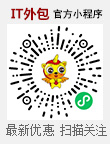 關閉
關閉




